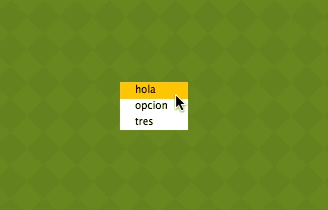Interfaz de usuario
Los componentes del módulo pilas.interfaz permiten crear botones, listas,
deslizadores y otros tipos de componentes visuales, todos orientados
a construir interfaces de usuario traducionales.
Clase: Boton
Para crear un botón podemos instalar la clase Boton especificando
un texto.
boton = pilas.interfaz.Boton("Saludar")
y casi siempre vas a querer asignarle alguna acción cuando se hace click sobre él, para eso necesitás una función y conectarla:
def saludar():
boton.decir("Hola !!!")
boton.conectar(saludar)
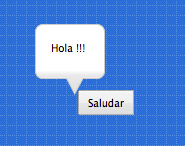
Ten en cuenta que todos los objetos creados siguen siendo actores, así que se pueden manipular como vimos antes: escalar, rotar, moverse etc...
Propiedades
textoicono
Métodos
conectar(funcion)- Conecta una función para responder al click de mouse.ocultar()mostrar()deshabilitar()habilitar()
Ejemplo de integración
Y para añadir una acción o respuesta al componente, podemos crear una
función y luego vincularla con el evento click. Este ejemplo construye
un botón y realiza un movimiento cada vez que se hace click sobre él:
b = pilas.interfaz.Boton(u"Realizar animación")
def moverse():
b.escala_x = [ 2, 0.8, 1], 0.15
b.escala_y = [0.8, 2, 1], 0.1
d = pilas.azar(-50, 50)
b.rotacion = [d, 1], 0.1
b.conectar(moverse)
El resultado en pantalla será así:
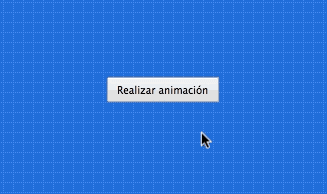
Clase: Deslizador
El deslizador es útil para que el usuario pueda seleccionar un valor intermedio entre dos números, por ejemplo entre 0 y 1, 0 y 100 etc.
Un ejemplo típico de este componente puedes encontrarlo en las preferencias de audio de algún programa de sonido, los deslizadores te permiten regular el grado de volumen.
Esta es una imagen del ejemplo deslizador.py que está
en el directorio ejemplos. Tiene tres deslizadores, y
el usuario puede regular cualquiera de los tres para ver
los cambios en el actor:

Para construir un deslizador y asociarlo a una función puedes escribir algo como esto:
def cuando_cambia(valor):
print("El deslizador tiene grado:", valor)
deslizador = pilas.interfaz.Deslizador()
deslizador.conectar(cuando_cambia)
Entonces, a medida que muevas el deslizador se imprimirán en pantalla valores del 0 al 1, por ejemplo 0.25, 0.52777 etc...
Si quieres cambiar los valores iniciales y finales de la
escala de valores, lo mas sencillo es multiplicar el argumento
valor de la función. Por ejemplo, si quieres valores entre
0 y 100:
def cuando_cambia(valor):
valor_entre_cero_y_cien = valor * 100
Propiedades
progreso- Almacen un valor entre 0 y 100
Métodos
conectar(funcion)- Conecta una función que se llamará cada vez que muevas el deslizador.
Clase: Selector
El selector te permite seleccionar una opción con dos valores: habilitado, deshabilitado.
Se puede usar para opciones cómo habilitar o deshabilitar el modo pantalla completa o algo así.
Para usarlo, se tiene que crear un objeto de la
clase Selector y un texto a mostrar:
selector = pilas.interfaz.Selector("Habilitar pantalla completa.")
Y luego, se puede consultar el valor del selector mediante el
atributo seleccionado:
if selector.seleccionado:
print("El selector esta seleccionado.")
else:
print("El selector no esta seleccionado.")
aunque en lugar de consultar la variable, es mucho mejor asociarle una función para que el selector la llame solamente cuando el selector cambia de estado (seleccionado/deseleccionado):
def cuando_el_selector_cambia(estado):
print("El selector ahora esta en estado:", estado)
selector.definir_accion(cuando_el_selector_cambia)
Ejemplo de integración
Para mostrar el componente en funcionamiento tenemos un pequeño ejemplo: un selector que nos permite alternar el fondo de la escena:
selector = pilas.interfaz.Selector("Definir fondo naranja")
def cambiar_el_fondo(ha_seleccionado):
if ha_seleccionado:
pilas.fondos.Tarde()
else:
pilas.fondos.Blanco()
selector.conectar(cambiar_el_fondo)
El resultado en pantalla será así:
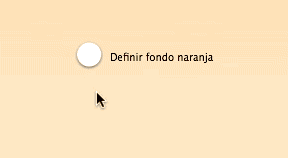
Propiedades
texto- Etiqueta que mostrará el deslizadorseleccionado- Almacena True o False, indicando el estado de selección.
Métodos
conectar(funcion)- Conecta una función que se llamará cada vez que muevas el deslizador.alternar_seleccion()seleccionar()deseleccionar()
Clase: IngresoDeTexto
Si quieres solicitar datos, como el nombre del
usuario, puedes usar el objeto IngresoDeTexto. Ya que
muestra una caja y un pequeño cursor para
ingresar texto:
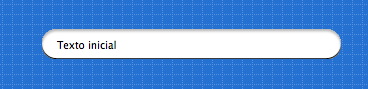
Para usar este componente tienes que crearlo y luego leer o escribir el
atributo texto, que contiene la cadena de texto de la caja:
entrada = pilas.interfaz.IngresoDeTexto()
entrada.texto = "Texto inicial"
Inicialmente, el objeto IngresoDeTexto toma un tamaño y apariencia predeterminado. Pero esto se puede cambiar fácilmente usando argumentos al momento de crear el componente.
Por ejemplo, podríamos enviarle cómo argumento un tamaño mas pequeño y un ícono de búsqueda:
entrada = pilas.interfaz.IngresoDeTexto(ancho=100, icono='iconos/lupa.png') u otro ícono:
entrada = pilas.interfaz.IngresoDeTexto(ancho=100, icono='iconos/ok.png') La caja también tiene otros métodos para permitir o prohibir el ingreso de datos.
Por ejemplo, podríamos decirle a la caja que solo permita el ingreso de números,
letras, o poner un límite de cantidad de caracteres. Los métodos
que te permite limitar el ingreso son solo_numeros() y solo_letras(), y el
límite de caracteres está en el atributo limite_de_caracteres:
Propiedades
textoiconolimite_de_caracteres
Métodos
cualquier_caracter()solo_numeros()solo_letras()
Clase: ListaSeleccion
La lista de selección se utiliza para mostrar al usuario una lista de cadenas, y permitirle seleccionarlas con el mouse.
Para crear un lista de selección, se tiene que crear una lista de cadenas y declarar una función para que sea llamada cuando se termina de seleccionar.
Por ejemplo, el siguiente código muestra una lista e imprime por consola cuando el usuario selecciona con el click del mouse:
def cuando_selecciona(opcion):
print("Ha seleccionado la opcion:", opcion)
consulta = pilas.interfaz.ListaSeleccion(['Uno', 'Dos', 'Tres'], cuando_selecciona)
Ejemplo de integración
Para mostrar el componente en funcionamiento, hacemos un lista de tres opciones, y le conectamos una función para avisar la opción que selecciona el usuario:
pilas.fondos.Pasto()
def cuando_selecciona(opcion_seleccionada):
pilas.avisar("Ha seleccionado la opcion: " + opcion_seleccionada)
opciones = pilas.interfaz.ListaSeleccion(['hola', 'opcion', 'tres'], cuando_selecciona)
Deberías ver en pantalla lo siguiente: